L'effet machine à écrire est une animation de texte courante qui peut donner à vos vidéos un aspect distinctif. Les films qui sont diffusés sur les plateformes de médias sociaux l'utilisent généralement. Effet machine à écrire Premiere Proest un effet populaire que les créateurs de vidéos utilisent à des fins diverses. Vous pouvez l'utiliser pour attirer l'attention sur un fait ou un conseil crucial pour les téléspectateurs.
Cet article traite de la manière de donner une impression de vintage grâce à l'effet machine à écrire de Premiere. L'article vous guidera dans l'utilisation de l'effet machine à écrire Premiere à l'aide d'instructions. Les utilisateurs pourront également se familiariser avec un outil expert permettant de générer des animations textuelles. Lisez l'article pour en savoir plus sur l'ajout d'effets de machine à écrire à vos vidéos.
Dans cet article
- Partie 1 : Qu'est-ce qui fait un effet d'animation de texte parfait ?
- Partie 2 : Traverser les meilleurs modèles pour créer l'effet machine à écrire
- Partie 3 : Comment créer un effet de machine à écrire dans Premiere Pro
- Partie 4 : Wondershare Filmora et la création d'animations de texte : Un guide
- Conclusion
Une plateforme croisée pour offrir des options d'édition de texte avancées !

Partie 1 : Qu'est-ce qui fait un effet d'animation de texte parfait ?
Un certain nombre d'éléments essentiels permettent à l'effet machine à écrire Premier Pro d'être efficace. Certaines de ces caractéristiques sont examinées ci-dessous :
- Cohérence : Il est essentiel de veiller à la cohérence de la conception, de la synchronisation et du style lors de l'utilisation de plusieurs animations de texte dans un même projet. Une apparence cohérente est plus unifiée et plus soignée.
- L'attrait visuel: L'attrait visuel comprend la sélection des polices de caractères, les jeux de couleurs et la conception générale. Il doit compléter votre identité ou le ton de votre contenu et avoir une bonne apparence.
- Créativité: Les animations créatives ont le pouvoir de rester dans les esprits. Elle attire les spectateurs en mettant l'accent sur l'originalité et la créativité et en se distinguant des animations génériques.
- Le rythme et la chronologie:Le timing de l'animation doit correspondre au rythme de l'histoire ou de la musique et au flux général du contenu. Il ne doit pas y avoir d'animation précipitée ou excessivement lente.
- Transitions douces: Si vous utilisez des transitions dans votre animation, veillez à ce qu'elles soient fluides et propres. Les transitions brusques ou saccadées peuvent détourner l'attention du spectateur du sujet traité.
- Clarté: Un effet d'animation de texte impeccable doit transmettre son message avec succès et clarté. Il ne doit pas y avoir de confusion entre le texte et les éléments graphiques qui s'y rapportent.
Partie 2 : Traverser les meilleurs modèles pour créer l'effet machine à écrire
Il existe de nombreux modèles Premiere créatifs et attrayants pour l'effet machine à écrire. Regardez certains des modèles ci-dessous qui peuvent instantanément donner un effet de machine à écrire à vos vidéos :
1. Typewriter Lower Thirds
Typewriter Lower Thirds est un ensemble utile de trois tiers inférieurs en papier qui sont personnalisables. Comme sur une machine à écrire, les données sont tapées sur la page. Pour tout projet sur le thème du journalisme, des nouvelles, des journaux ou des écoles, vous pouvez utiliser le set de Lower Thirds Typewriter.

2. Typewriter Pro
Le modèle de graphiques animés sur les machines à écrire utilise plus de 150 animations réalistes de machines à écrire. Il dispose d'un système incroyablement convivial qui permet d'ajouter rapidement des effets à votre vidéo. Il s'agit de l'un des préréglages les plus efficaces si vous avez besoin d'un effet de typage.

3. Typewriter Premier Pro
Avec cet effet d'écriture dactylographique dans le modèle Premiere Pro, vous pouvez remonter le temps. Il confère aux productions vidéo contemporaines le charme d'une ancienne machine à écrire. Vous pouvez taper jusqu'à 20 caractères et le modèle les ajustera automatiquement pour donner un effet de machine à écrire.
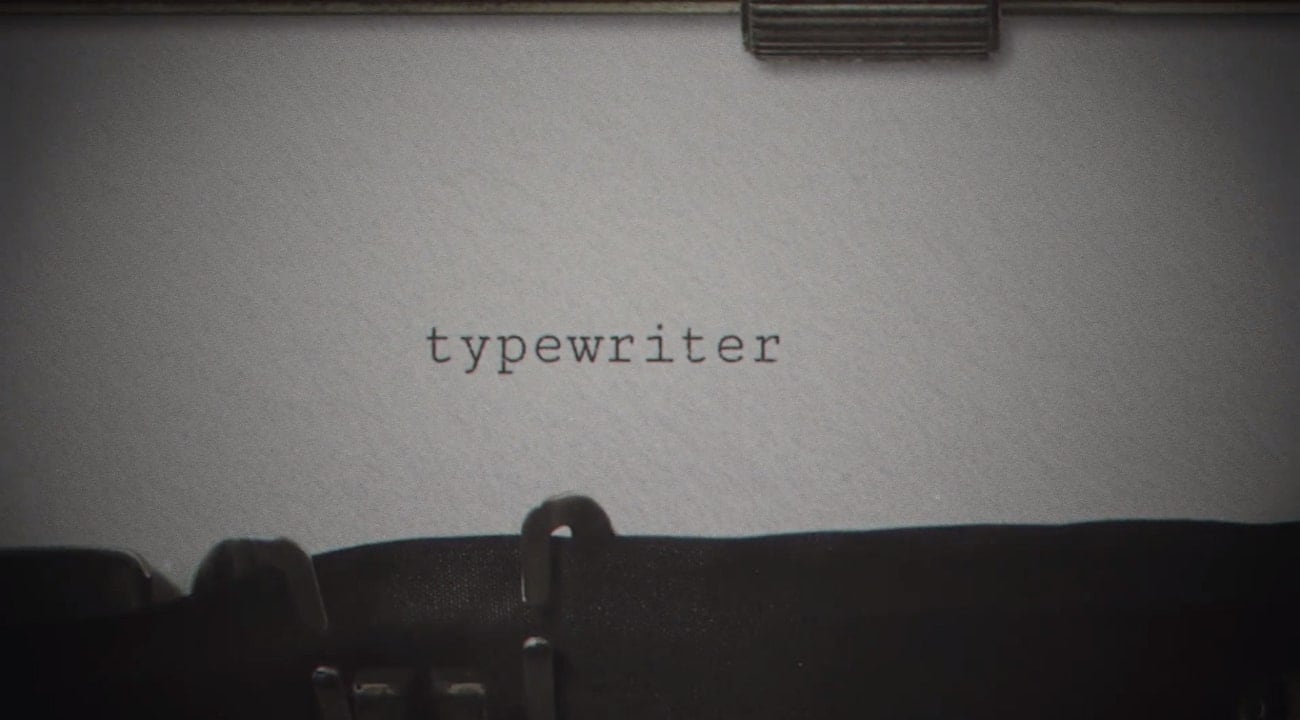
4. Type Title Effect
This template is specially designed to give a typewriter effect to the title or introductory text of the video. En l'ajoutant, vous pouvez donner un aspect vintage à votre texte de titre. Cette animation au caractère rétro est idéale pour donner à votre public une impression de classicisme qui le ramènera dans le passé.

5. VHS Typewriter Titles
Plus de soixante-dix titres dans le style machine à écrire VHS vintage sont inclus dans ce modèle. Pour répondre aux exigences de chacun, le modèle permet aux utilisateurs de modifier le texte, les couleurs et la taille. L'effet machine à écrire VHS mélange le rétro moderne et l'ambiance vintage et offre aux utilisateurs une combinaison parfaite d'esthétique.

6. Auto Resize Typewriter
Avec l'aide de ce modèle, vous pouvez ajouter des effets vintage à vos prochaines et nouvelles vidéos. Il offre une variété de vingt mouvements de frappe, tous de tailles différentes. Vous pouvez choisir l'option qui correspond le mieux à vos besoins.
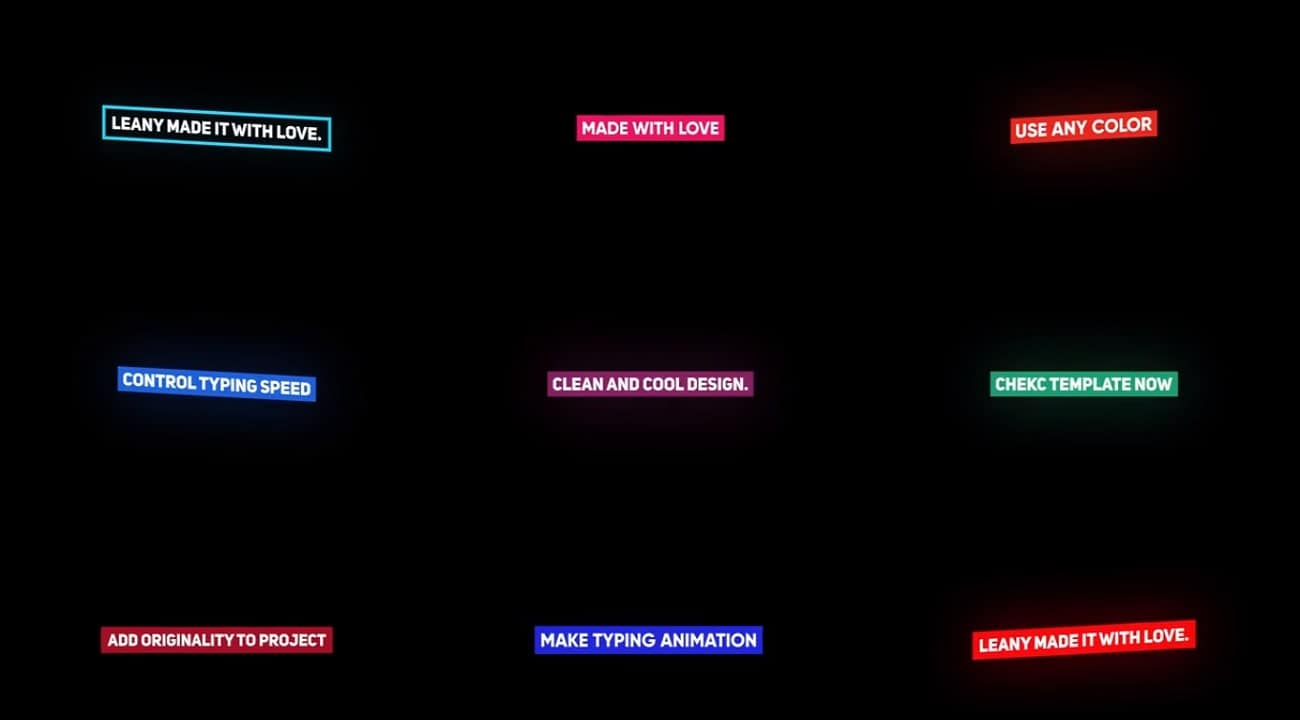
7. Machine à écrire avec curseur
L'ajout d'un effet d'écriture à Premiere Pro avec le curseur qui clignote en permanence peut être très attrayant. Avec ce modèle, vous pouvez également ajouter l'effet du curseur de la machine à écrire dans vos vidéos. Vous pouvez modifier la taille, le style, la police et les couleurs de votre texte et le faire ressembler à une bande-annonce de film de science-fiction.
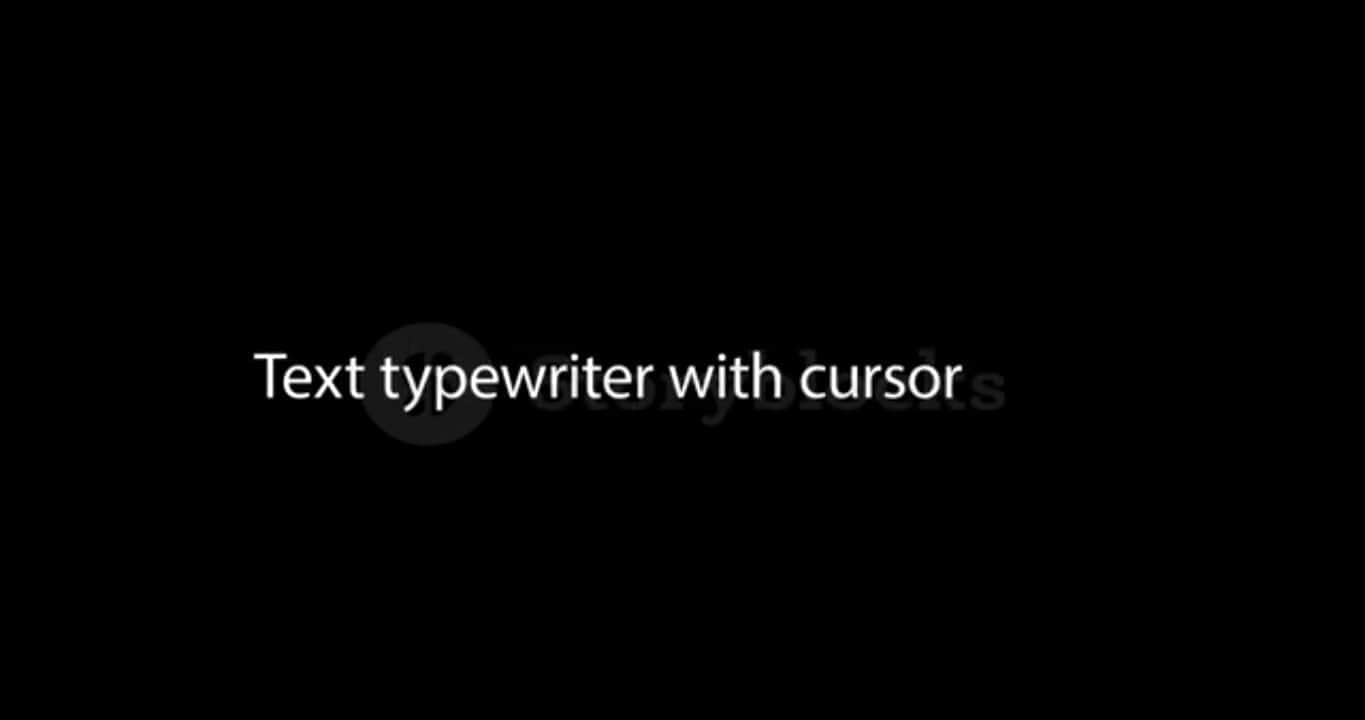
8. Type-On Titles Presets
Avec l'aide de Type-On Titles Presets, un puissant modèle MOGRT, vous pouvez générer des animations de texte dynamiques. Cinquante textes préétablis avec des animations IN/OUT sont inclus dans ce modèle. Vous pouvez les intégrer dans des diaporamas, des présentations, des bandes-annonces, des teasers, des openers, des promos et des films.
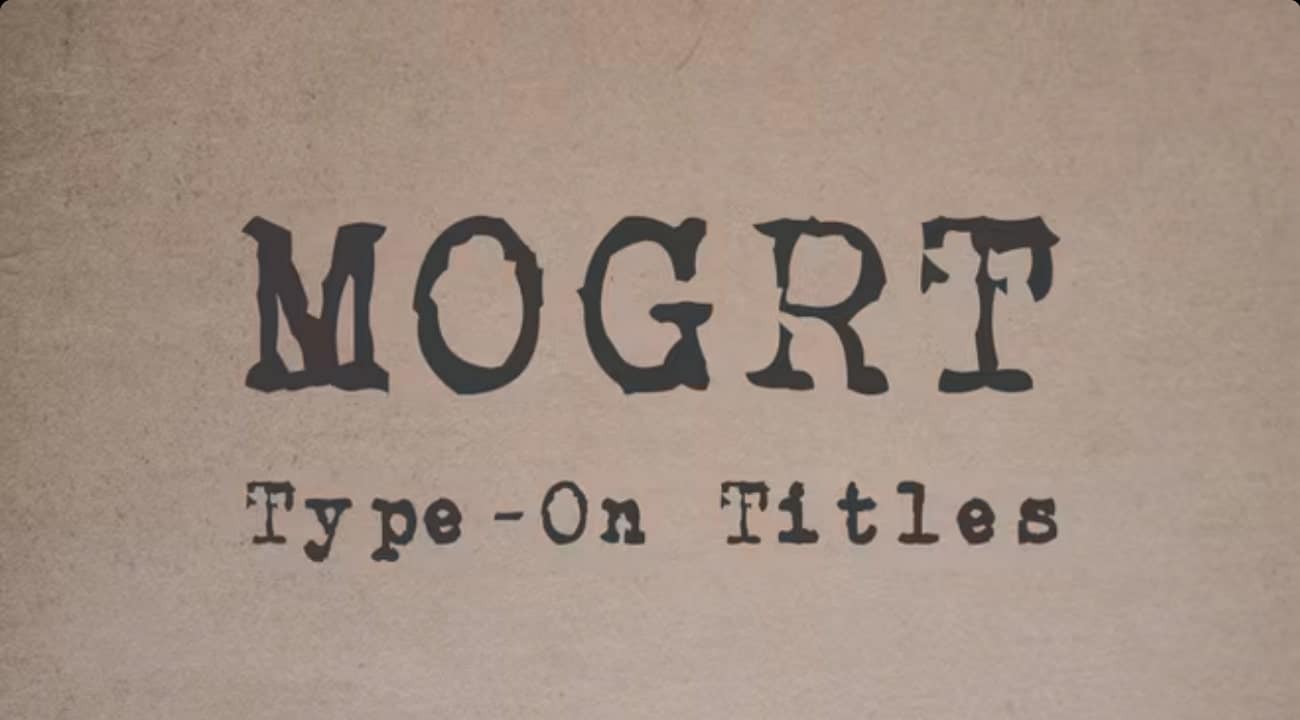
9. Typewriter Animation PP
L'animation de machine à écrire PP propose 5 polices, 12 préréglages Out et 19 préréglages In dans son pack. Ce modèle est idéal pour l'animation du titre, de l'introduction, du voyage et du tiers inférieur du texte. Ce préréglage permet de créer d'intéressantes animations lettre par lettre, à la manière d'une véritable machine à écrire.
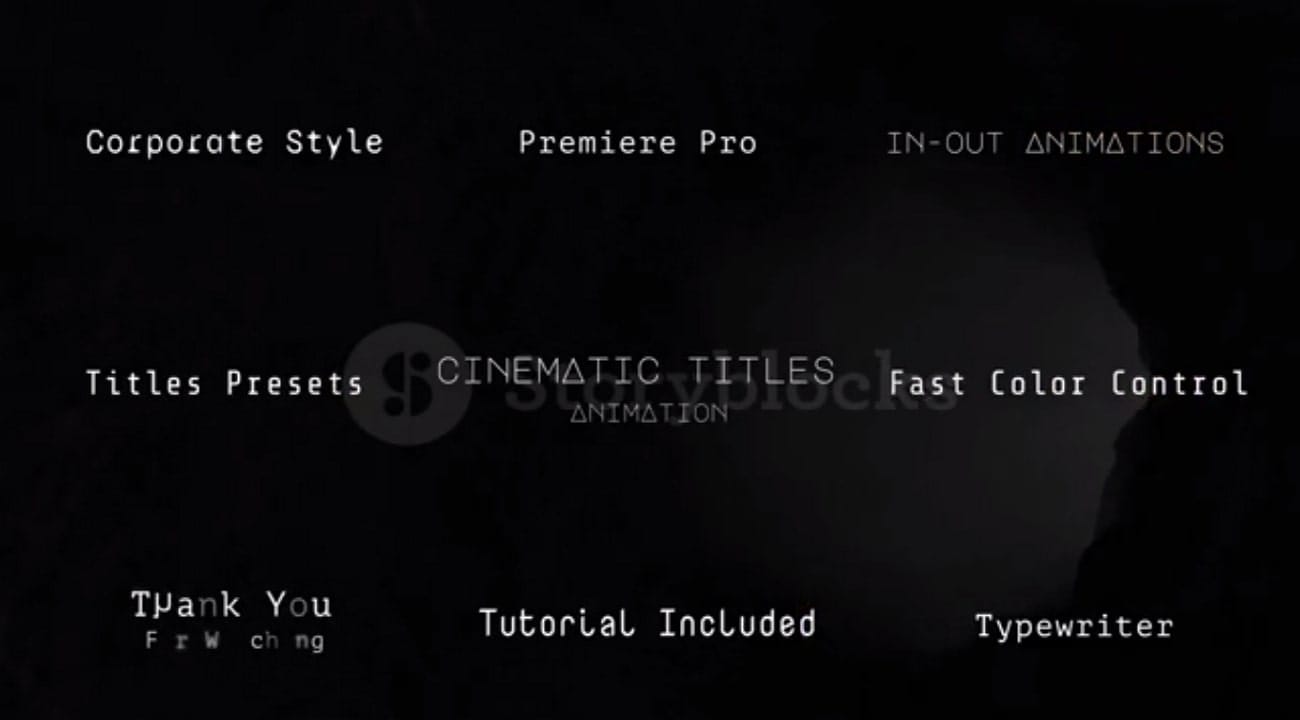
10. Instagram Typing Intro
L'intro de frappe Instagram attirera d'emblée l'attention de vos spectateurs et donnera un ton artistique à votre création. Ce modèle offre une variété d'excellents composants visuels pour créer du contenu social. Vous pouvez créer des histoires Instagram de différentes tailles et effectuer des personnalisations pour leur donner une touche personnelle.
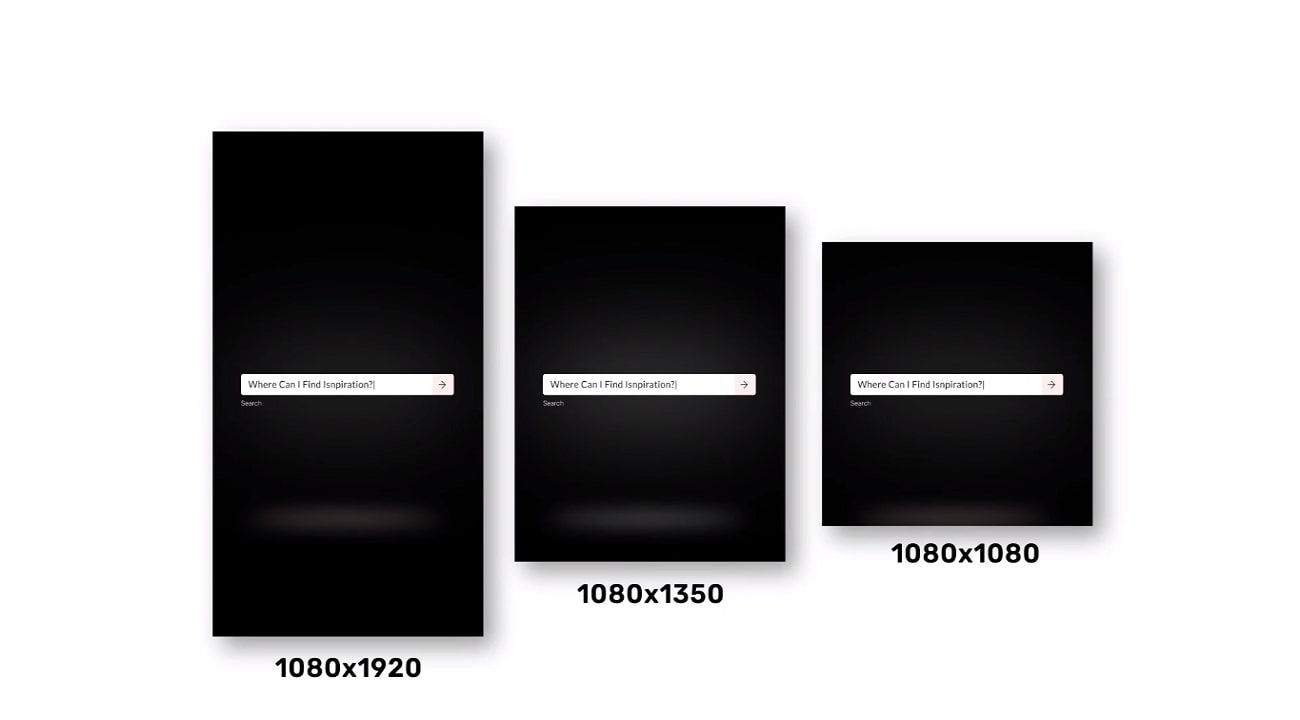
Partie 3 : Comment créer un effet de machine à écrire dans Premiere Pro
Ajout d'effets de machine à écriredans Premiere Pro est simple et facile. Suivez les étapes ci-dessous et ajoutez rapidement l'effet machine à écrire à vos vidéos.
Etape 1: Commencez par cliquer sur "Windows" en haut à gauche de l'écran. Cliquez sur l'option "Workspaces" et sélectionnez "Captions & Graphics". Cliquez maintenant sur la vidéo et ajoutez votre texte.
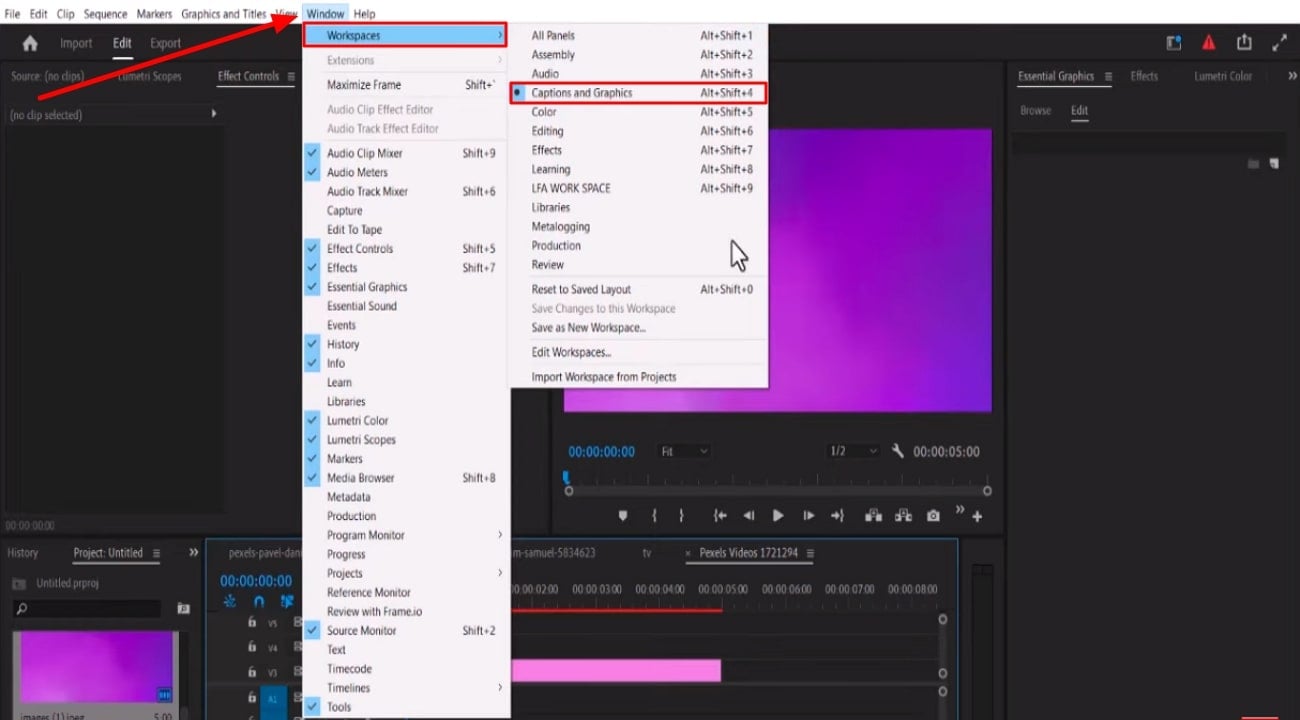
Etape 2:Apportez toutes les modifications nécessaires à votre texte à partir des options d'édition proposées à droite de l'écran. Vous pouvez aligner votre texte, modifier les couleurs et les polices, et ajouter des transitions. Après avoir personnalisé votre texte, ajoutez l'effet "Crop" à votre texte.
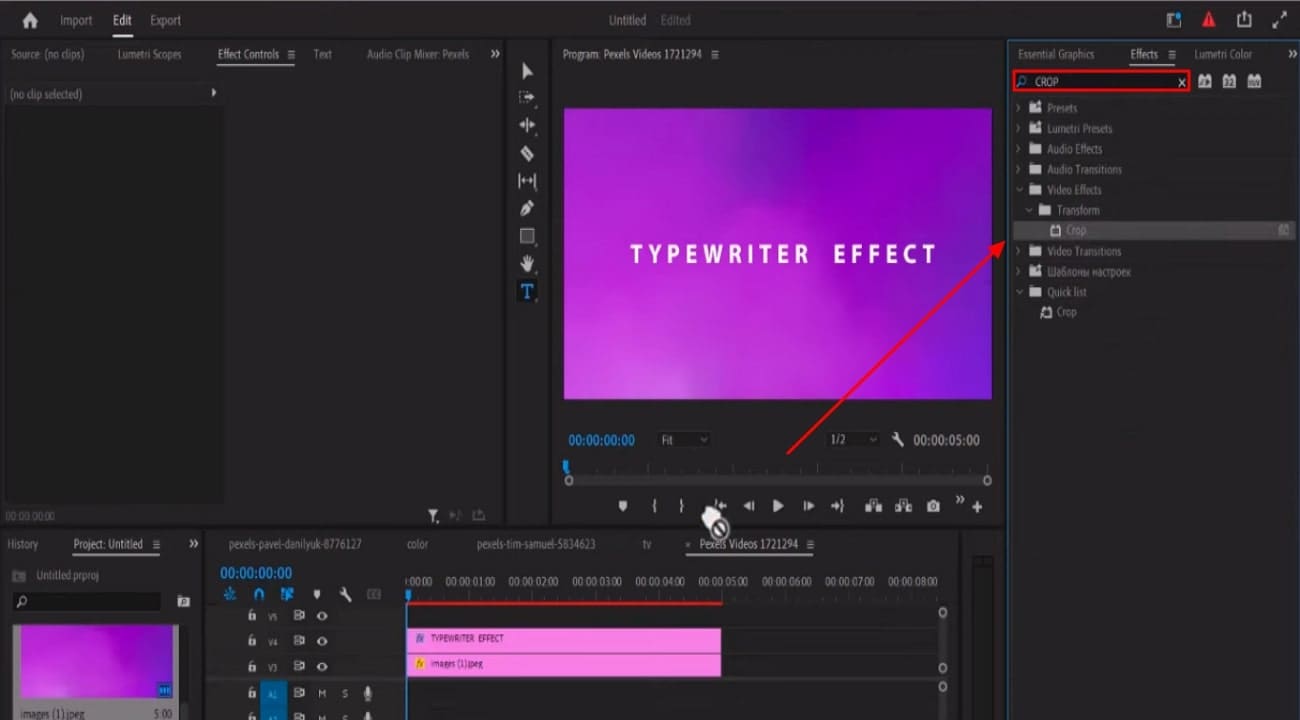
Etape 3: Passez maintenant au contrôleur d'effets sur le côté gauche de la fenêtre. À partir de là, sélectionnez l'animation à bascule "Droite" pour ajouter une image clé. Définissez la position de l'image clé où vous souhaitez que l'effet de la machine à écrire se termine et augmentez complètement la valeur de l'image clé. Enfin, ajoutez les effets sonores de la machine à écrire qui correspondent à votre modèle et enregistrez la vidéo. Votre vidéo sera prête à l'emploi en une minute.
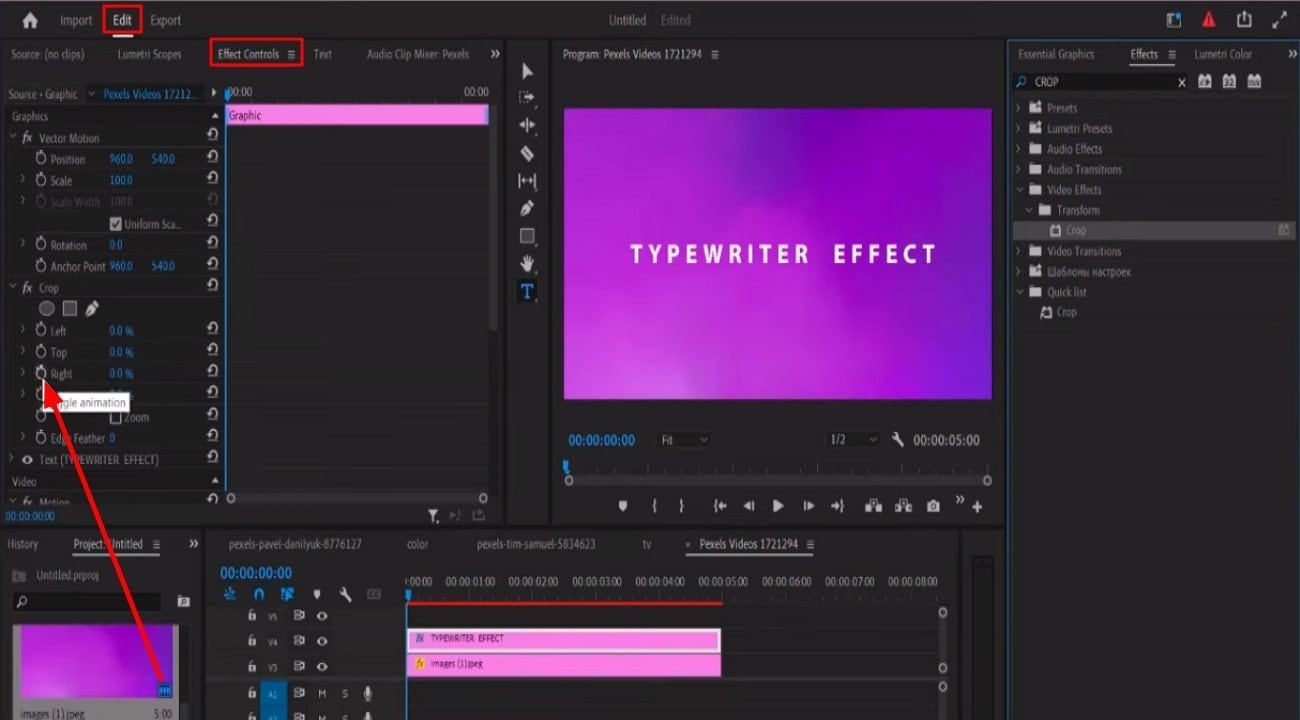
Partie 4 : Wondershare Filmora et la création d'animations de texte : Un guide
Les préréglages Premiere pour l'effet machine à écrire ont facilité l'ajout d'animations de texte. Néanmoins, ces modèles professionnels ne sont pas accessibles à tous, car ils ne sont pas gratuits. Il peut donc être difficile pour les débutants d'ajouter des animations de texte. Heureusement, Wondershare Filmora propose une animation de texte gratuite avec des effets de machine à écrire. Cela a donné à chacun la possibilité de créer le contenu de ses rêves.
Cet outil permet d'ajouter facilement des animations de texte et des effets visuels de haute qualité à vos vidéos. Son système est plus facile à utiliser et fonctionne rapidement. Avec Wondershare Filmora, vous pouvez ajouter des effets de machine à écrire à vos vidéos en un rien de temps.
Guide étape par étape pour ajouter l'effet machine à écrire en utilisant Wondershare Filmora
Wondershare Filmora ajoute l'effet dactylographique de Premiere Pro à vos vidéos sans aucun coût. Lisez le guide ci-dessous pour ajouter facilement et rapidement une animation de texte à la machine à écrire.
Etape 1Importer une vidéo dans Filmora
Ouvrez Wondershare Filmora et, dans la fenêtre principale, cliquez sur "Nouveau projet". Vous verrez une icône de dossier avec une flèche sur le côté gauche de l'écran ; cliquez dessus. Sélectionnez ensuite la vidéo que vous souhaitez éditer et importez-la dans Filmora.
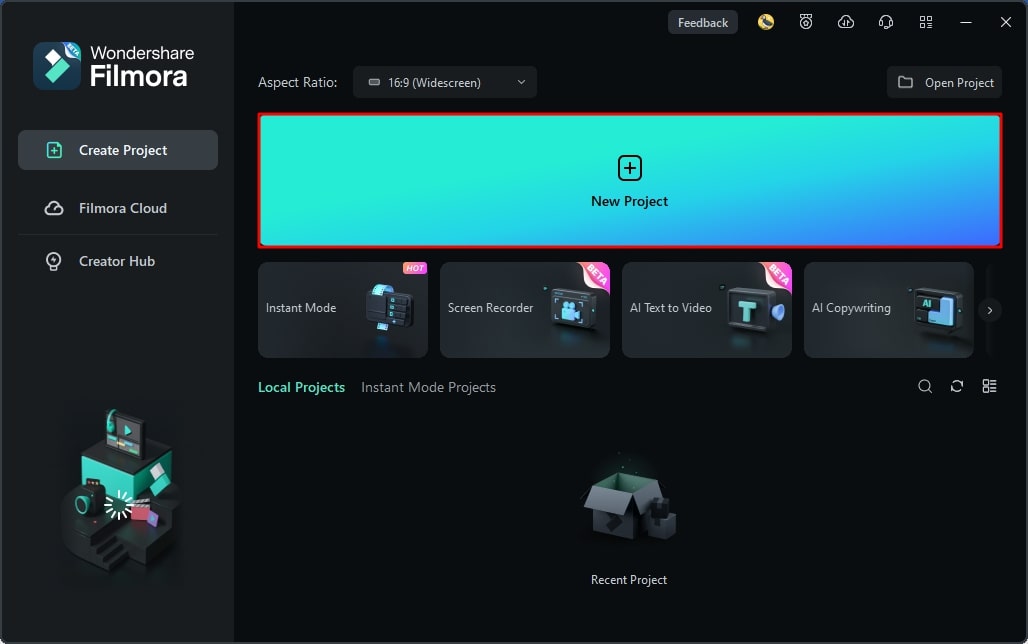
Etape 2Ajouter et modifier du texte
Une fois que vous avez ajouté votre vidéo, allez dans "Titres" sur le côté gauche de l'écran, sélectionnez le titre par défaut et ajoutez-le à la section d'édition. Modifiez maintenant la police et la taille de votre police si nécessaire.
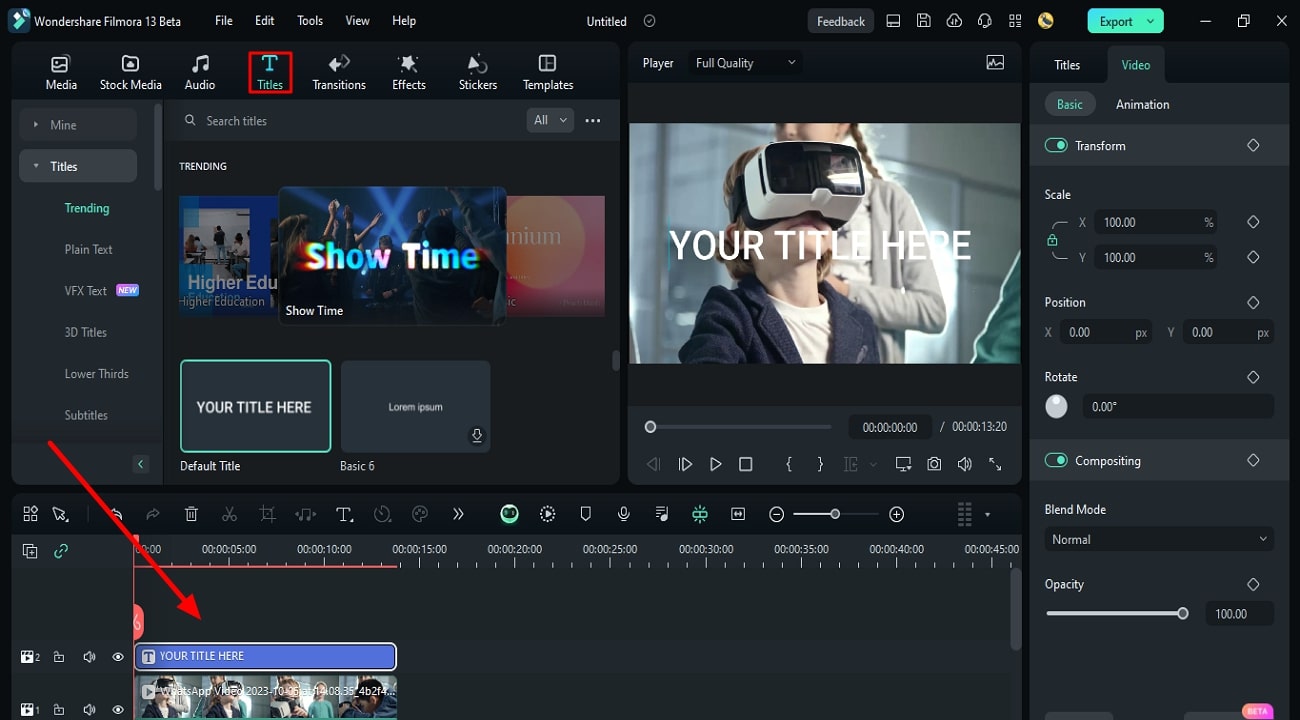
Etape 3Créer un effet de machine à écrire
Ensuite, cliquez sur "Effets" et ajoutez "Effet de recadrage" à votre vidéo. Cliquez sur l'effet crop et, dans ses propriétés, augmentez l'image clé de droite à cent. Allez maintenant dans la section d'édition et déplacez la flèche rouge de quelques cadres vers la droite. Ensuite, allez à nouveau dans les propriétés de l'effet et réglez l'image-clé sur zéro. Une fois que c'est fait, activez l'option "Flouter les bords" dans les propriétés.
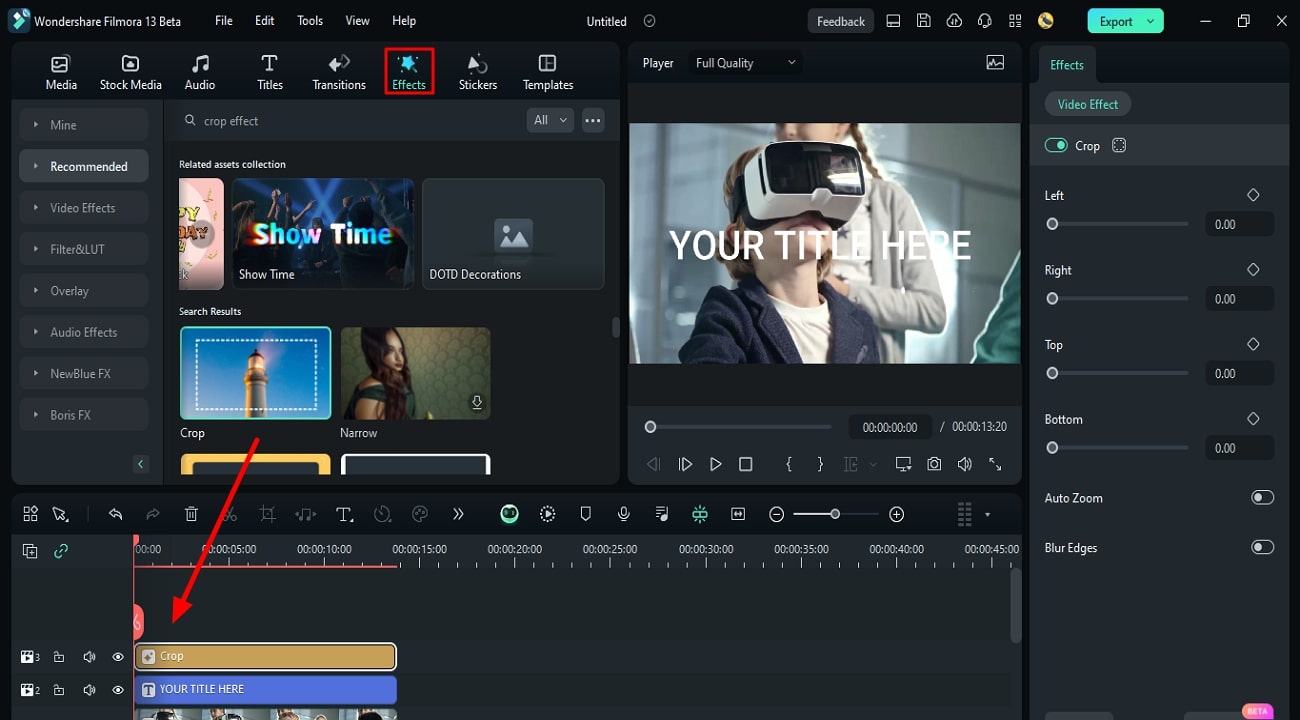
Étape 4Prévisualiser et sauvegarder
Prévisualisez votre vidéo et vérifiez que tout va bien. Ensuite, ajoutez le son de la machine à écrire en cliquant sur l'option "Musique" en haut à gauche de l'écran. Ajoutez la musique de la machine à écrire et cliquez sur le bouton "Exporter" pour enregistrer la vidéo.
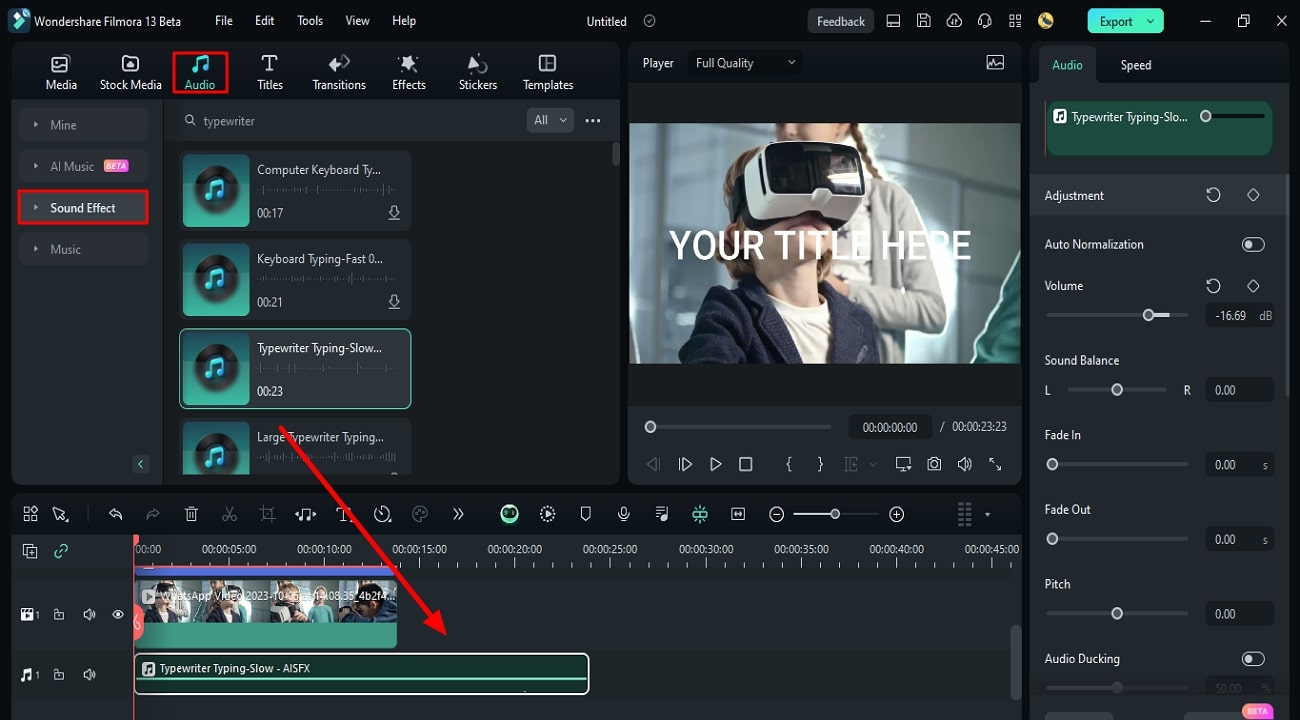
Conclusion
L'ajout de l'effet machine à écrire de Premier Pro à vos vidéos peut améliorer leur attrait visuel et leur niveau d'engagement. Les producteurs de contenu utilisent cet effet pour mettre en évidence des informations clés pour leur public. En outre, ils contribuent aux titres d'ouverture ou aux génériques. En outre, ils contribuent aux titres d'ouverture ou aux génériques. Après avoir lu l'article, vous pouvez utiliser l'effet machine à écrire pour donner à vos vidéos une touche rétro.

